Rilasciato Firefox 62, ecco tutto quello che c'è da sapere
Mozilla ha rilasciato oggi una nuova versione del browser Firefox. La versione 62 ha raggiunto il ramo stabile, apportando una serie di importanti correzioni. Ecco le principali modifiche in questa versione.

Firefox 62 rappresenta il ramo realizzato con il nuovo motore Quantum. Viene fornito con un'interfaccia utente raffinata, nome in codice "Photon". Il browser ora non supporta i componenti aggiuntivi basati su XUL, quindi tutti i componenti aggiuntivi classici sono deprecati e incompatibili. Vedere
Annuncio
Deve avere componenti aggiuntivi per Firefox Quantum
Grazie alle modifiche apportate al motore e all'interfaccia utente, il browser è incredibilmente veloce. L'interfaccia utente dell'app è più reattiva e si avvia anche notevolmente più velocemente. Il motore rende le pagine web molto più velocemente di quanto non abbia mai fatto nell'era Gecko.

Ecco le principali modifiche in Firefox 62.
Finestra di dialogo Nuovo segnalibro
Una nuova interfaccia utente per il Finestra di dialogo Aggiungi/rimuovi segnalibro è stato implementato nel browser. Include uno screenshot della pagina web e la sua favicon.

Inoltre, il campo della descrizione per i segnalibri è stato rimosso. Secondo Mozilla, questo accelererà le prestazioni di Bookmark Manager. Inoltre, il campo della descrizione non è stato utilizzato dalla funzione di ricerca dei segnalibri.
Pagina Nuova scheda più personalizzabile
Grazie alle nuove opzioni, sarai in grado di mostrare o nascondere sezioni nella pagina Nuova scheda di Firefox. Esistono numerose caselle di controllo che controllano la visibilità di Ricerca Web, In evidenza, Siti principali, ecc. Passare a Opzioni - Home (a sinistra) - Contenuto Home di Firefox (a destra).

C'è un nuovo comando nel riquadro a comparsa Informazioni sul sito che consente di rimuovere i cookie e altri dati. Fare clic sull'icona delle informazioni sul sito Web accanto all'URL del sito Web nella barra degli indirizzi per accedere al comando. Vedere lo screenshot seguente.
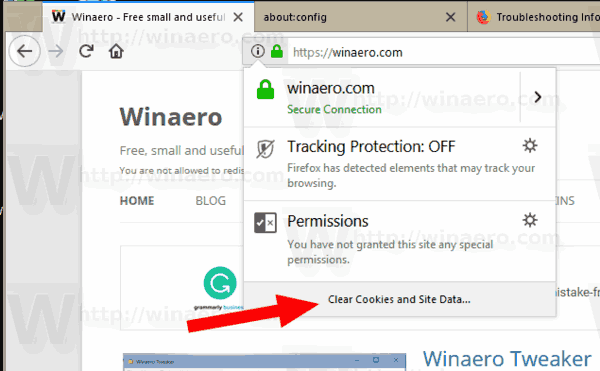
Suggerimento: guarda come Rimuovere i cookie dei singoli siti Web in Firefox 60 e versioni successive.
Opzione di protezione dal tracciamento nel menu
Una nuova opzione nel menu principale consente all'utente di attivare la protezione dal tracciamento in Firefox. Facendo clic sulla voce Protezione da tracciamento nel menu si aprirà direttamente la Protezione da tracciamento in Opzioni\Privacy e sicurezza. C'è anche un'opzione di interruttore visibile accanto al nome della voce di menu che consente all'utente di abilitare o disabilitare direttamente la funzione di protezione dal tracciamento.

Quando la protezione dal tracciamento è abilitata, il browser blocca tutti i tracker conosciuti. Inoltre, può accelerare il tempo di caricamento del sito del 44% per molti siti web. Tuttavia, su alcuni siti Web potrebbe interrompere il layout HTML. Ecco perché Mozilla ha aggiunto la nuova opzione, che consente all'utente di abilitare o disabilitare rapidamente la protezione dal tracciamento.
Quando la protezione da tracciamento è abilitata, il browser mostra un'icona a forma di scudo speciale nella barra degli indirizzi.
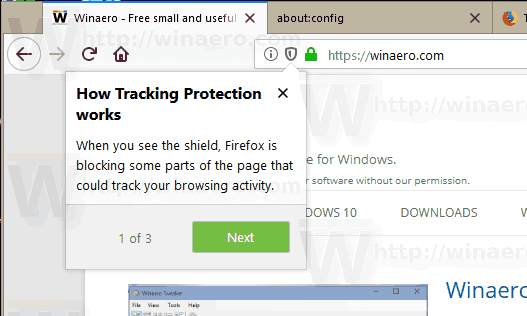
È possibile inserire rapidamente nella whitelist il sito Web attualmente aperto dal riquadro a comparsa Informazioni sul sito.
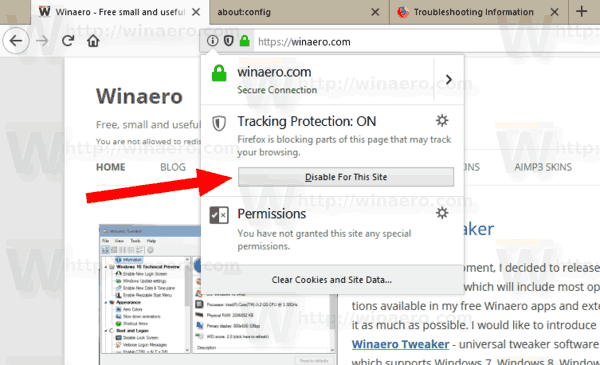
Rimuovere i dati privati quando si disconnette Firefox Sync
Quando disconnetti Sync in Firefox 62, vedrai una nuova finestra di dialogo che ti offre la possibilità di rimuovere i tuoi dati sensibili, come ad esempio cookie, cache, dati del sito web offline, insieme ai dati utilizzati da Sync, inclusi segnalibri, cronologia di navigazione e dati salvati Le password.

Scarica Firefox 62
Per ottenere il browser, visitare il seguente collegamento:
Scarica Firefox
Vedrai una serie di cartelle. Fare clic su una delle seguenti cartelle:
- win32 - Firefox per Windows a 32 bit
- win64 - Firefox per Windows a 64 bit
- linux-i686 - Firefox per Linux a 32 bit
- linux-x86_64 - Firefox per Linux a 64 bit
- mac - Firefox per macOS
Ogni cartella ha sottocartelle organizzate in base alla lingua del browser. Fare clic sulla lingua desiderata e scaricare il programma di installazione.
Questo è tutto.



